怎样方便快捷地恢复电脑上被删掉的文件 方便快捷地恢复电脑上被删掉的文件的方法
发布时间:2017-07-04 13:48:09 浏览数:
今天给大家带来怎样方便快捷地恢复电脑上被删掉的文件,方便快捷地恢复电脑上被删掉的文件的方法,让您轻松解决问题。
有时候我们不小心删掉了电脑上一些资料甚至格式化了整个电脑磁盘分区导致上面的文件都消失不见了,特别是当我们不小心删掉的文件很重要时,我们该怎么办呢?别担心,我在这里教大家一招,可以轻易地把删掉的数据恢复回来。特别注意:当某个磁盘分区的数据不小心删除了之后一定不要再往这个分区内写入文件,不然很有可能破坏了你原来的文件导致无论如何也不可能将删掉的数据完整地恢复了。具体方法如下:
1比如我将这个文件夹内的数据全部删除掉,如图。
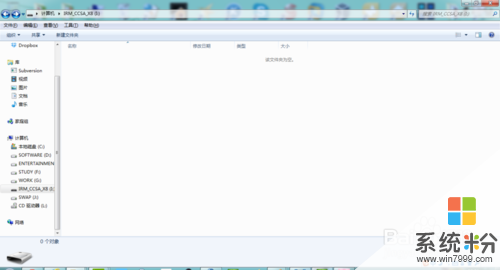 2
2现在开始文件恢复。将上面链接中的软件下载下来,解压到桌面上。以管理员权限运行该程序。
3选择第一个选项“恢复删除的文件”,然后点击右侧栏的“下一步”,如图。
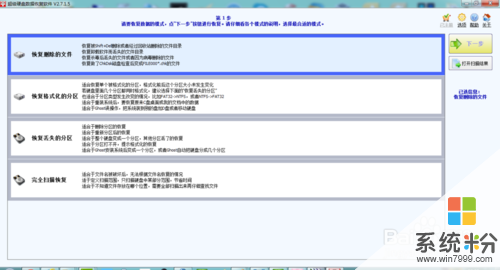 4
4选择要恢复的分区,然后点击“下一步”,如图。
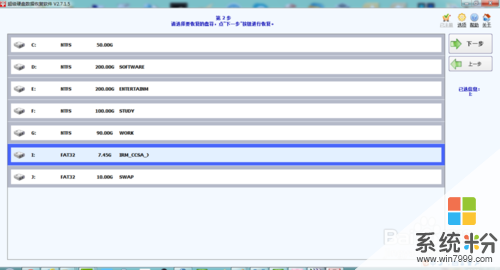 5
5这一步比较耗时间,依据要恢复的文件的大小,文件越大,时间越长,需要等比较长的时间。
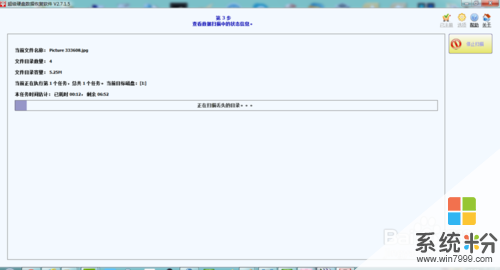 6
6扫描完毕后,选择需要恢复的文件,这里以一个pdf文档文档为例。
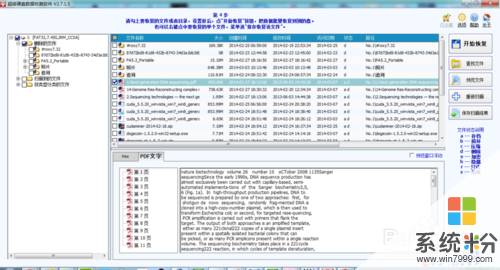 7
7选择文件恢复后文件需要放置的地方,最好不要放在刚刚被删除的那个文件的分区里。
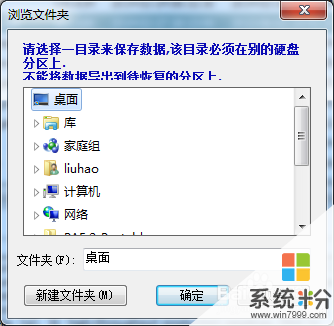 8
8静待文件恢复,这个过程的时间也是依据被恢复文件的大小而定,文件越大,时间越久。
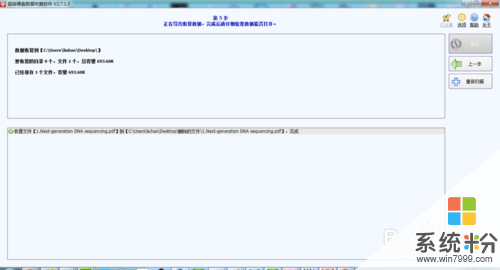 9
9最后可以发现,选择需要恢复的文件已经完全恢复了。

以上就是怎样方便快捷地恢复电脑上被删掉的文件,方便快捷地恢复电脑上被删掉的文件的方法教程,希望本文中能帮您解决问题。